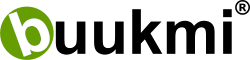https://web.buukmi.de/cal-admin/terminliste.php
Eine andere Art, einen Überblick über Ihre Termine zu bekommen, ist die Listenansicht.
Die „Freien Termine“ sind standardmäßig ausgeblendet, können aber mit dem Button „+ freie Termine“ eingeblendet werden.
Die Liste ist in zwei Abschnitte unterteilt, nämlich in Vergangenheit und Zukunft.
Es werden auch Termine angezeigt, die bislang nur reserviert, noch nicht aktiviert oder noch nicht von Ihnen bestätigt wurden.
Fragezeichen
Das Fragezeichen erscheint auf der rechten Seite anstelle des grünen Hakens, wenn der Termin noch unbestätigt ist. Reservierte oder nicht aktivierte Termine sind naturgemäß noch nicht bestätigt. Wenn Sie manuelle Bestätigung für Termine eingestellt haben, können Sie Termine über dieses Fragezeichen bestätigen und auch eine begleitende Nachricht mit der Bestätigungs-E-Mail mitschicken.
Grüner Haken
Der grüne Haken zeigt an, dass der Termin aktiv und bestätigt ist. Wenn Sie auf ihn klicken, können Sie dem Klienten eine Nachricht zu dem Termin zukommen lassen, ohne Ihr E-Mail-Programm zu verwenden. Außerdem erhält der Kunde dann noch einmal eine Kalenderdatei für den Termin.
Notizblock
Mit Klick auf den Notizblock können Sie den Termin bearbeiten. Stattdessen können Sie auch einfach auf den Termin-Text klicken. Reservierte Termine können Sie nicht bearbeiten, da diese noch kein vollständiger Datensatz sind.
Papierkorb
Wenn Sie auf den Papierkorb klicken, können Sie den Termin absagen bzw. eine Stornierungsbestätigung verschicken.
<– Zurück zum Anfang | Weiter mit Termine anlegen und bearbeiten –>